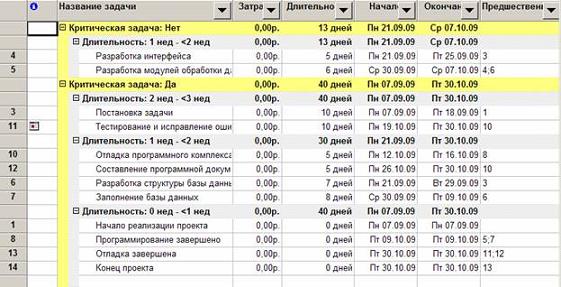| ВКР |
Таблицы и представления
Использование определенного пользователем фильтра
-
Создать новый фильтр пользователя.
a. Проект/Фильтр/Другие фильтры. Результат – откроется окно со списком определенных в системе фильтров.
b. Нажать Создать – откроется окно определения фильтра, изображенное на рис. 4.28.
- Заполнить поля значениями в соответствии с этим рисунком. Ok.
- В списке фильтров окна Другие фильтры появилась строка КороткаяКритическаяЗадача. Закрыть это окно кнопкой Закрыть
- Назначить созданный фильтр – Проект/ Фильтр/ КороткаяКрити-ческаяЗадача. Результат – таблица содержит только критические задачи длительностью не более 5 дней.
- Отменить действие фильтра – Проект/Фильтр/Все задачи.
-
Удалить созданный фильтр из системы.
c. Проект/Фильтр/Другие фильтры. Откроется окно со списком фильтров.
d. Нажать кнопку Организатор.
e. В правом списке выделить строку КороткаяКритическаяЗадача.
f. Нажать кнопку Удалить, после чего подтвердить удаление.
g. Закрыть окна организатора.
h. В окне списка фильтров убедиться в том, что удаленного фильтра нет в списке. Закрыть это окно.
i. Проверить состав предопределенных фильтров в пункте меню Проект/Фильтр – из списка исчез удаленный фильтр.
Использование предопределенной группировки
- Проект/Группировка/Вехи – задачи таблицы сгруппированы в две группы. Первая содержит вехи, а вторая – задачи, не являющиеся вехами.
- Проект/Группировка/Критические задачи – задачи сгруппированы в две группы. Первая состоит из задач, не лежащих на критическом пути, а во вторую входят все задачи критического пути.
- Проект/Группировка/Длительности – задачи сгруппированы на шесть групп в соответствии с их длительностью.
- Отменить действие группировки – Проект/Группировка/Нет группировки.
Использование созданной пользователем группировки
-
Создать новую группировку.
a. Проект/Группировка/Другие группы – откроется окно Другие группы со списком определенных в системе группировок.
b. Нажать кнопку Создать – откроется окно определения группы, изображенное на рис. 4.12.
- Заполнить поля в соответствии с изображением на этом рисунке.
-
Зададим группировку по длительности с интервалом равным неделе.
c. Выбрать при помощи мыши имя поля Длительность, как это сделано на рис. 4.12.
d. Нажать кнопку Определить интервалы группировки – откроется окно определения интервала.
e. Установить поле Группировать в значение неделям. Нажать Ok.
- Завершить определение группировки – Ok.
- Убедиться, что в окне Другие группы в списке присутствует созданная группировка. Закрыть это окно.
- Использовать созданную группировку – Проект/ Группировка/ Критические по длительности. Результат изображен на рис. 4.29. Задачи сгруппированы на две группы по признаку Критическая задача, а внутри этих групп – по длительности с интервалом в неделю.
- Отменить действие группировки – Проект/Группировка/Нет группировки.
-
Удалить созданную группировку.
f. Проект/Группировка/Другие группы.
g. Нажать кнопку Организатор.
h. В правом списке выделить название КритическаяДлитель-ностиПоНеделям.
i. Нажать Удалить и подтвердить удаление.
j. Закрыть окно организатора и окно Другие группы.
k. Убедиться, что удаленная группировка отсутствует в списке пункта меню Проект/Группировка
.
Использование временной группировки
- Открыть окно для создания временной группировки – Проект/ Группировка/ Настройка группировки.
- Выполнить п.2-4 предыдущей последовательности действий.
- Убедиться, что результат совпадает с рис. 4.28.
- Отменить действие группировки – Проект/Группировка/Нет группировки.
4.2.2. Задания для самостоятельного выполнения
При выполнении заданий используются варианты проектов, созданных при выполнении предыдущей лабораторной работы (Тема 3). Для всех вариантов задания одинаковые.
-
Выполнить форматирование таблицы ввода диаграммы Ганта ранее созданного проекта "Строительство дома".
a. Удалить столбец идентификаторов.
b. Добавить столбец Критическая задача.
c. Изменить столбец Критическая задача на столбец Затраты.
d. Назначить стили текста, выделив разными цветами фазы, вехи, критические и некритические задачи. При помощи стилей текста установить для заголовков строк и столбцов жирный шрифт коричневого цвета, а для среднего уровня шкалы времени сиреневый цвет.
e. Сохранить изменения в файле Тема4Лаб_1.mpp.
- В первоначальном файле проекта выполнить сортировку задач таблицы по дате начала, а затем по дате окончания. Результат сохранить в файле Тема4Лаб_2.mpp.
- В первоначальном файле проекта выполнить многоуровневую сортировку таблицы сначала по возрастанию признака критической задачи, а затем по убыванию даты окончания. Результат сохранить в файле Тема4Лаб_3.mpp.
- В первоначальном файле проекта используя структурный фильтр отобразить только задачи 1 уровня. Результат сохранить в файле Тема4Лаб_4.mpp.
- В первоначальном файле проекта используя автофильтр отобразить задачи, которые начинаются в следующем месяце и имеют длительность больше 15 дней. Результат сохранить в файле Тема4Лаб_5.mpp.
- В первоначальном файле проекта используя предопределенный фильтр отобразить только суммарные задачи. Результат сохранить в файле Тема4Лаб_6.mpp.
- В первоначальном файле проекта создать фильтр, который отображает только критические задачи длительностью не более 14 дней. Поместить этот фильтр в меню системы. Применить этот фильтр. Результат сохранить в файле Тема4Лаб_7.mpp.
- В первоначальном файле проекта при помощи предопределенной группировки сгруппировать отдельно вехи проекта и задачи, не являющиеся вехами. Результат сохранить в файле Тема4Лаб_8.mpp.
- В первоначальном файле проекта создать определенную пользователем группировку и поместить ее в системное меню. На первом уровне задачи группируются на критические и некритические по убыванию параметра Критическая задача. На втором уровне задачи группируются по возрастанию длительности. Применить созданную группировку. Результат сохранить в файле Тема4Лаб_9.mpp.
- В первоначальном файле проекта создать временную группировку задач по интервалам длительности. Использовать недельный и месячный интервалы. Применить группировку. Результат сохранить в файле Тема4Лаб_10.mpp.